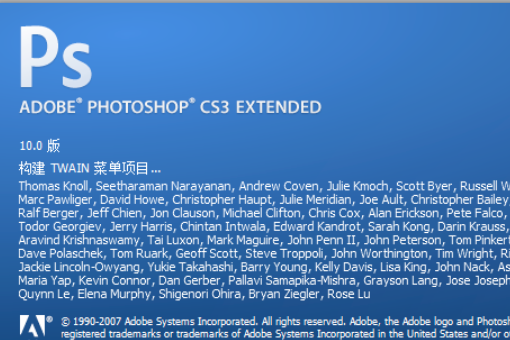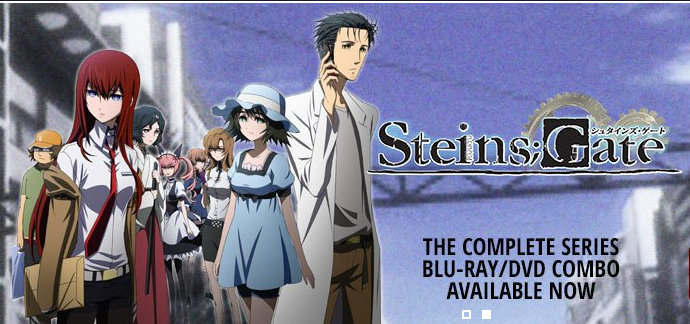PS中怎样把图片处理成渐变效果?
的有关信息介绍如下:PS中把图片处理成渐变效果步骤如下:
1、打开photoshop,新建一个画布。
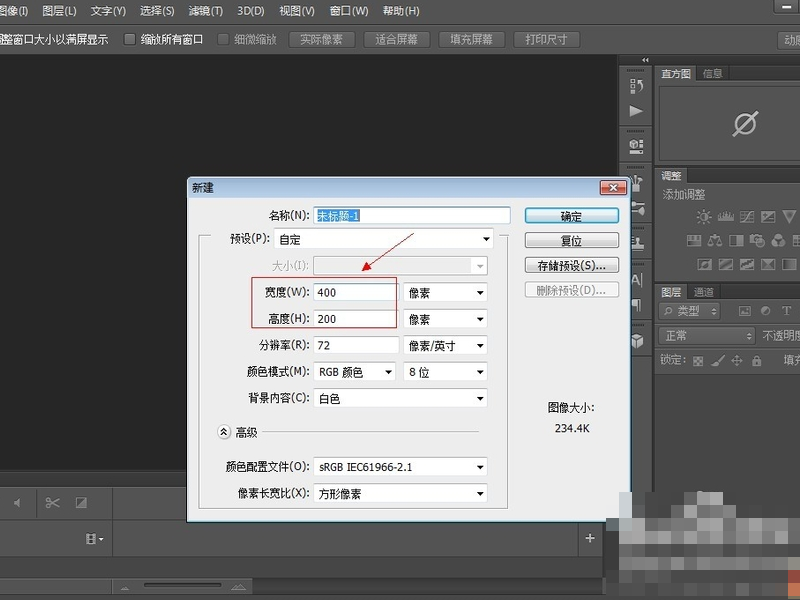
2、点击颜色,背景色填充为绿色。

3、然后将想要处理的图片拖入ps页面当中去。
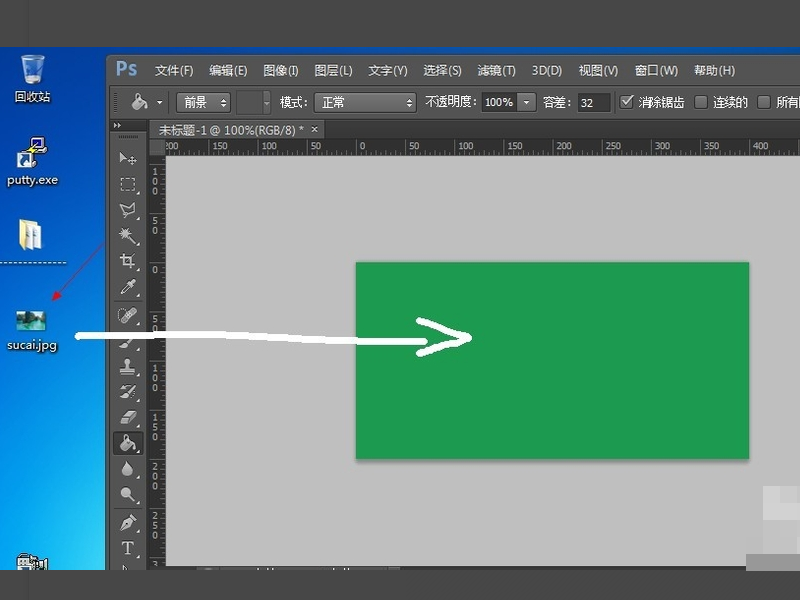
4、把图片拖进来以后,调整图片的位置,把图片控制到合适大小,然后敲击回车键进行确认。
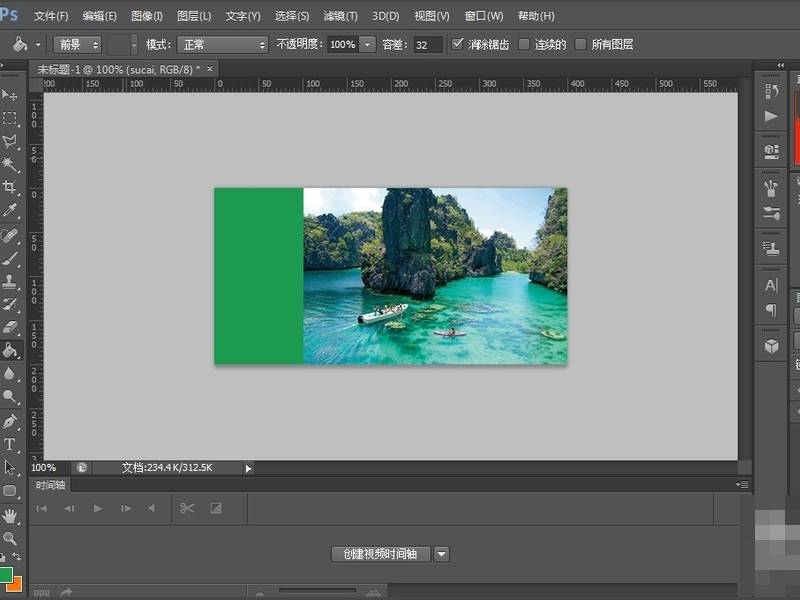
5、在右侧的图层列表面板里右键单机素材图层。
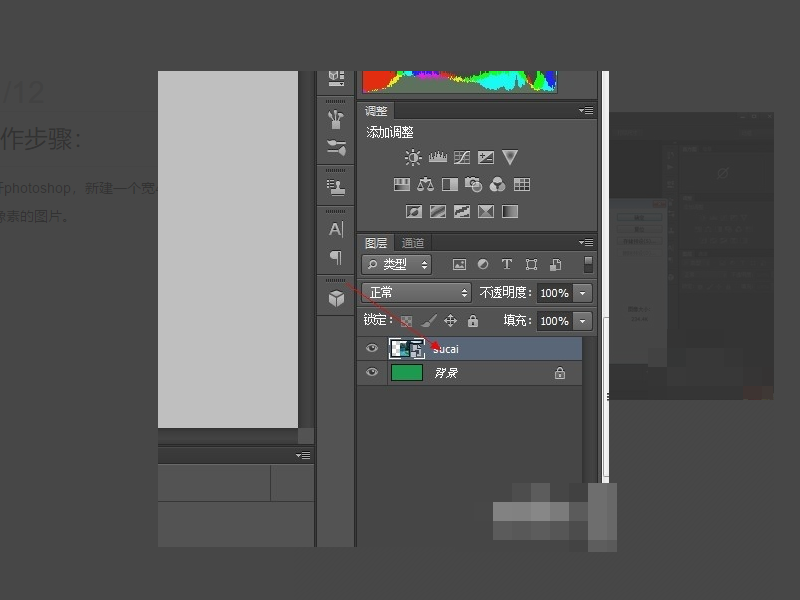
6、然后在弹出的菜单里选择“栅格化图层”命令。
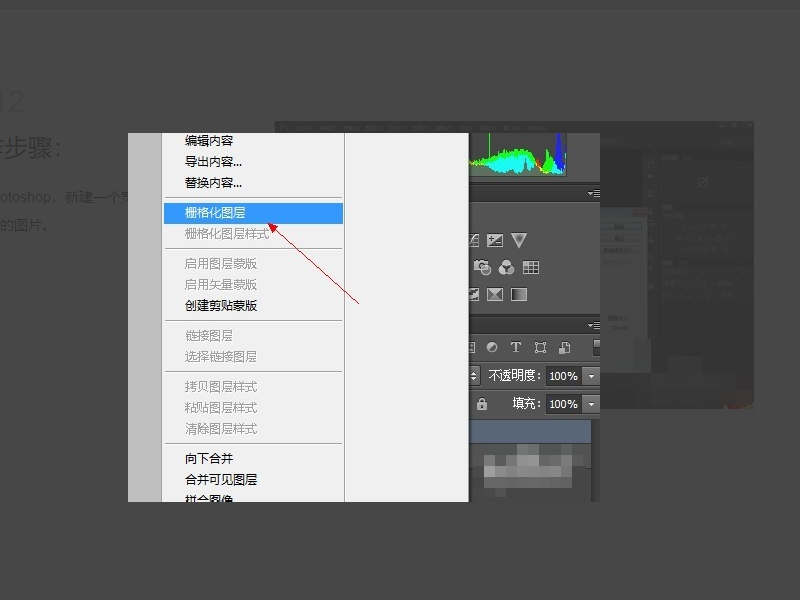
7、栅格化图层完毕后,单击该图层,然后点击底部的“添加图层蒙板”,这样就会在图层上建立一层蒙版。
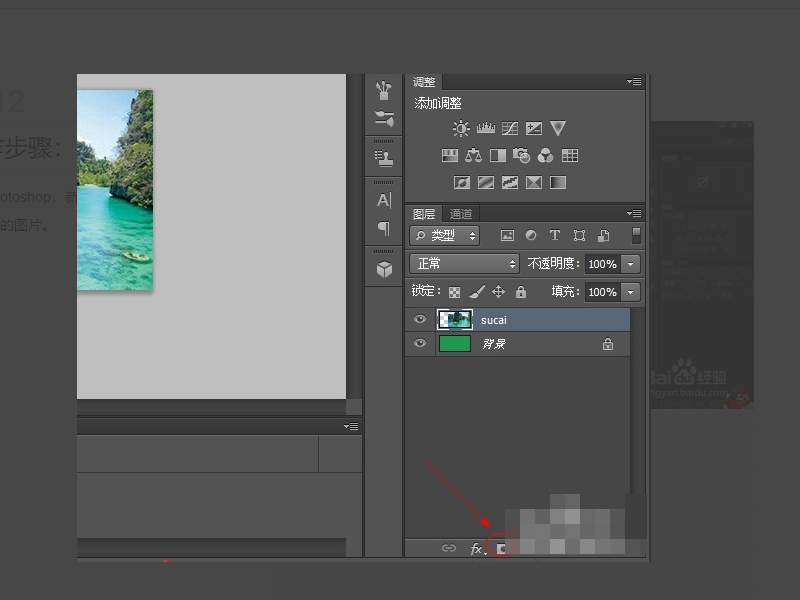
8、然后,点击一下蒙板图层旁边出白色的框,这样就可以选中蒙板。
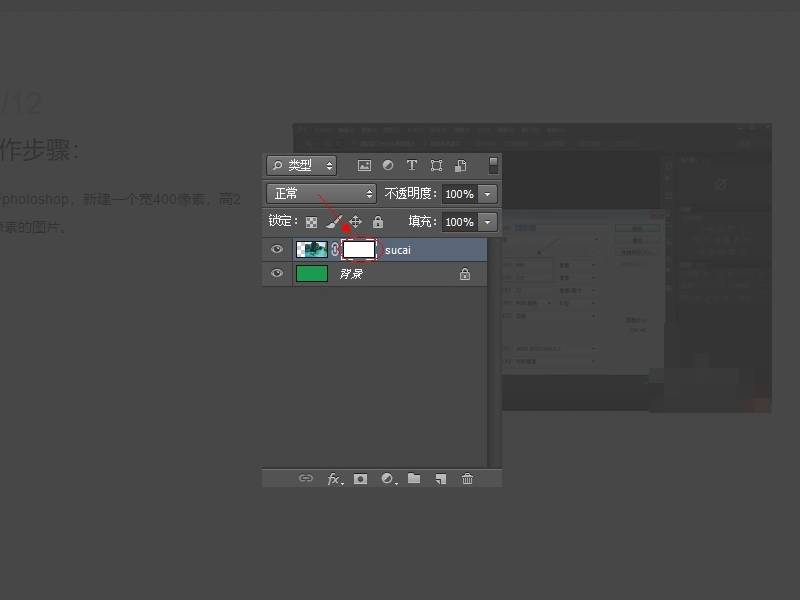
9、右键单击左侧的颜料填充工具,选择“渐变工具”。
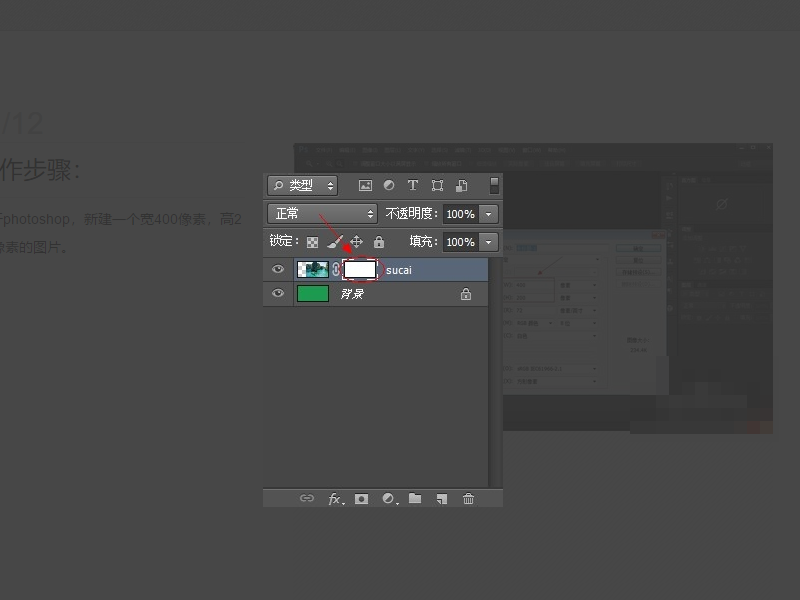
10、我们会发现蒙版的默认颜色前景/背景为黑白颜色,黑色表示遮耐世盖的部分,白色表示显示的部分。
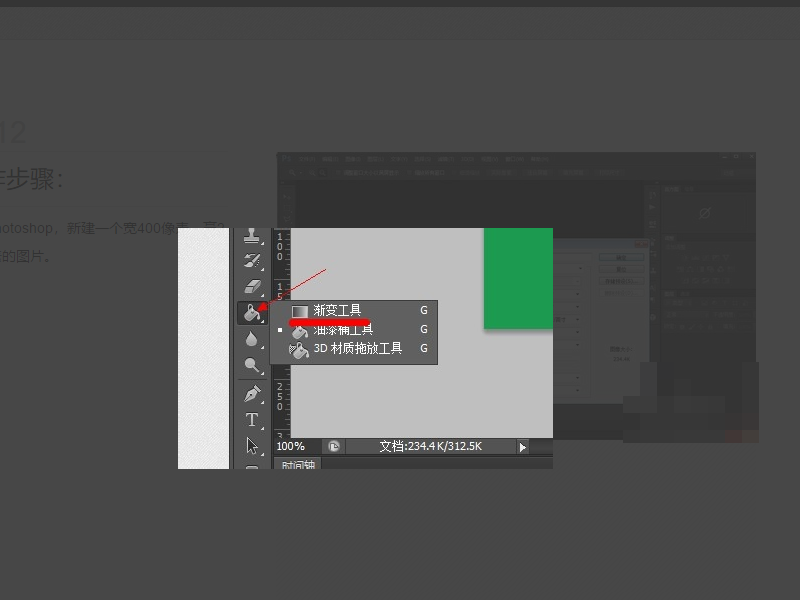
12、把鼠标指针放在风景素材的图片上,鼠标指针就变成了十字架形状,点击仔亩鼠标左键不要松手,然后向左侧拖动鼠标松手念亩森,你就会发现风景图片产生了与绿色背景结合的渐变效果。
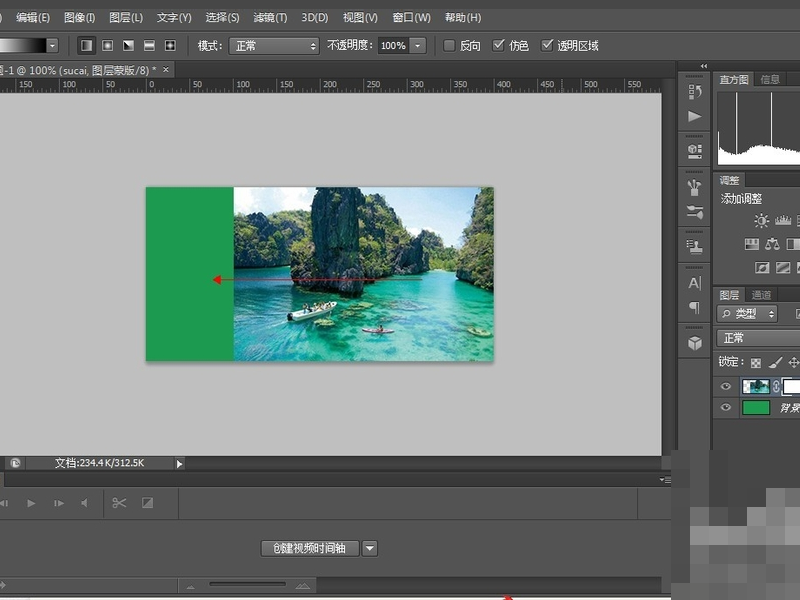
版权声明:文章由 好百科 整理收集,来源于互联网或者用户投稿,如有侵权,请联系我们,我们会立即处理。如转载请保留本文链接:https://www.haobaik.com/tips/128060.html